 Интернет — это такое общество, где по-большому счету не важно: правильно ли расставляете знаки препинания, пишите ли вы с ошибками или без. Главное — чтобы высказанную мысль удалось донести до читателей. Но вот для тех, у кого основная профессия тесно связана с написанием текстов, хороший слог и знание типографики, как и умелое использование типографических знаков, просто жизненно необходимо. К тому же, я не сомневаюсь, что есть и множество пользователей, которым глубоко небезразличны правила великого и могучего. Поэтому сегодня мы поговорим о типографических символах и их расстановке в Mac OS X.
Интернет — это такое общество, где по-большому счету не важно: правильно ли расставляете знаки препинания, пишите ли вы с ошибками или без. Главное — чтобы высказанную мысль удалось донести до читателей. Но вот для тех, у кого основная профессия тесно связана с написанием текстов, хороший слог и знание типографики, как и умелое использование типографических знаков, просто жизненно необходимо. К тому же, я не сомневаюсь, что есть и множество пользователей, которым глубоко небезразличны правила великого и могучего. Поэтому сегодня мы поговорим о типографических символах и их расстановке в Mac OS X.
Таблица специальных символов
В Snow Leopard (в принципе, как и в любой Макоси) есть диалоговое окно, в котором собраны всевозможные символы из абсолютно всех установленных в системе шрифтов. Вызвать такое окошко можно через меню Правка->Специальные символы или нажав на клавиатуре шорткат Command+Option+T.
В нем можно выбрать не только необходимые нам кавычки, тире, дефисы, обозначения параграфов и мировых валют, но и более экзотические, вроде сердечек, знаков зодиака, маркеров и т.п.
Вот только есть небольшая проблема — глифы называются по-английски и их так много (хоть они и неплохо категоризированы), что глаза разбегаются. Найти что-нибудь конкретное в таком большом объеме на первых порах достаточно сложно. Так что настоятельно рекомендую используемые часто символы добавлять в избранное, дабы не пересматривать каждый раз все категории.
Скажу честно, я прибегаю к этому диалогу редко, так сказать, в крайних случаях, потому что у меня всегда под рукой…
«Горячие клавиши»
Множество символов можно найти тут же, на клавиатуре Макинтоша и вызываются они «горячими клавишами». Поначалу будет немного непривычно, однако после непродолжительного использования этих клавиатурных сочетаний рукам уже приказывать не придется — они сами нажимают клавиши, даже когда не нужно 🙂 Итак, вот список из наиболее важных сокращений:
- Тире можно поставить при помощи Option+Shift+- (в конце клавиатурный минус).
- Апостроф обычно используется в иностранных именах и фамилиях людей, названии местностей, при отделении русских окончаний от иностранных слов, записанных латиницей и т.п. Для его установки нужно будет нажать Option+Shift+P.
- В английской раскладке существует подобный символ, одинарная кавычка (Alt+]), который раньше не рекомендовалось использовать в роли замены апострофа, но времена меняются — теперь за это не осуждают 🙂
- Немецкие кавычки, они же „кавычки-лапки“, — настоящие традиционные кавычки второго уровня. Именно так должны выглядеть вложенные кавычки в русскоязычном текстовом наборе. Ставятся они следующим образом: левая — Option+Shift+/, правая — Option+/.
- Значок копирайта ставится при помощи Option+G.
- Значок Евро в английской раскладке может получиться при нажатии Option+Shift+2.
- «Горячее сочетание» для изображения фунта стерлингов Option+Shift+3.
- Значок градуса: Option+K.
- Знак товарной марки (™): Option+Shift+N.
- Знак ударения (обычно используется только в том случае, если возможны разночтения слова): Option+E.
- Для многоточия используется хоткей Option+Shift+Ж.
- Знак параграфа в английской раскладке ставится при помощи Option+6.
- Так же в английской раскладке доступен глиф надкусанного яблока Apple: Option+Shift+K.
Сразу скажу, что это далеко не весь список, потому что практически на каждой клавише имеются разные символы. Поэтому для изучения символов предлагаю использовать экранную клавиатуру. При выборе клавиши-модификатора она заменяет буквы на знаки, так что запутаться тут сложно 🙂
Типографская раскладка Бирмана
Признаюсь откровенно, я отдаю предпочтение другому решению, потому что мне хочется некоторой унификации. В том смысле, что на PC и Mac мне хочется использовать одни и те же сочетания клавиш, получая при этом одинаковый результат. В этом случае мне на помощь пришла типографская раскладка Ильи Бирмана. Не хочется долго петь ей хвалебные дифирамбы, лишь отмечу, что все необходимые знаки я могу без труда отыскать на ней в обеих системах, что очень удобно.
От ее использования есть один большой и жирный плюс: раскладка не засорена «абсолютно всеми» знаками и содержит самое-самое востребованное. Да чего тут долго говорить, смотрите сами 🙂
Символы вводятся с нажатым Альтом. Например Alt+< и Alt+> дадут «кавычки-лапки». Если символ нарисован в верхней части кнопки, значит нужно нажать ещё и Shift, например Alt+Shift+C вставить знак цента. По-моему, для Mac OS X это не имеет значение, хотя я уже привык именно к правой клавише Option, а вот на PC нужно использовать только правый Alt или равносильное ему сочетание Ctrl+Alt.
В заключении хочу заметить, что не заставляю вас сломя голову бросаться изучать законы типографики, писать по правилам и блюсти законы русского языка. Но именно такие мелочи позволяют чувствовать себя всесторонне развитым и интеллигентным человеком.

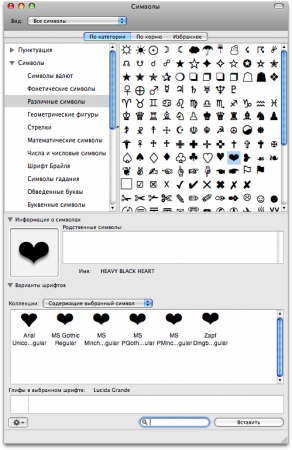
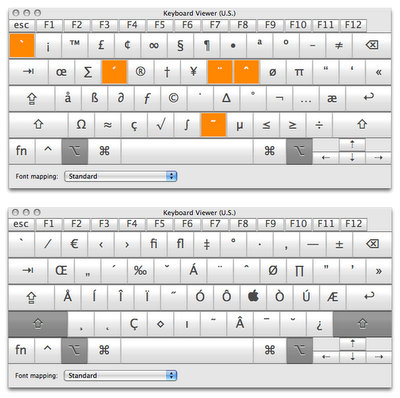
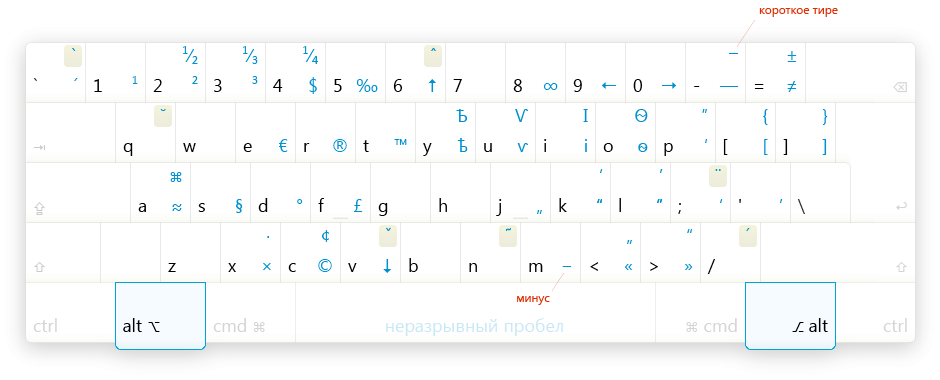
Последние комментарии